L'interface se présente alors sous cette forme :
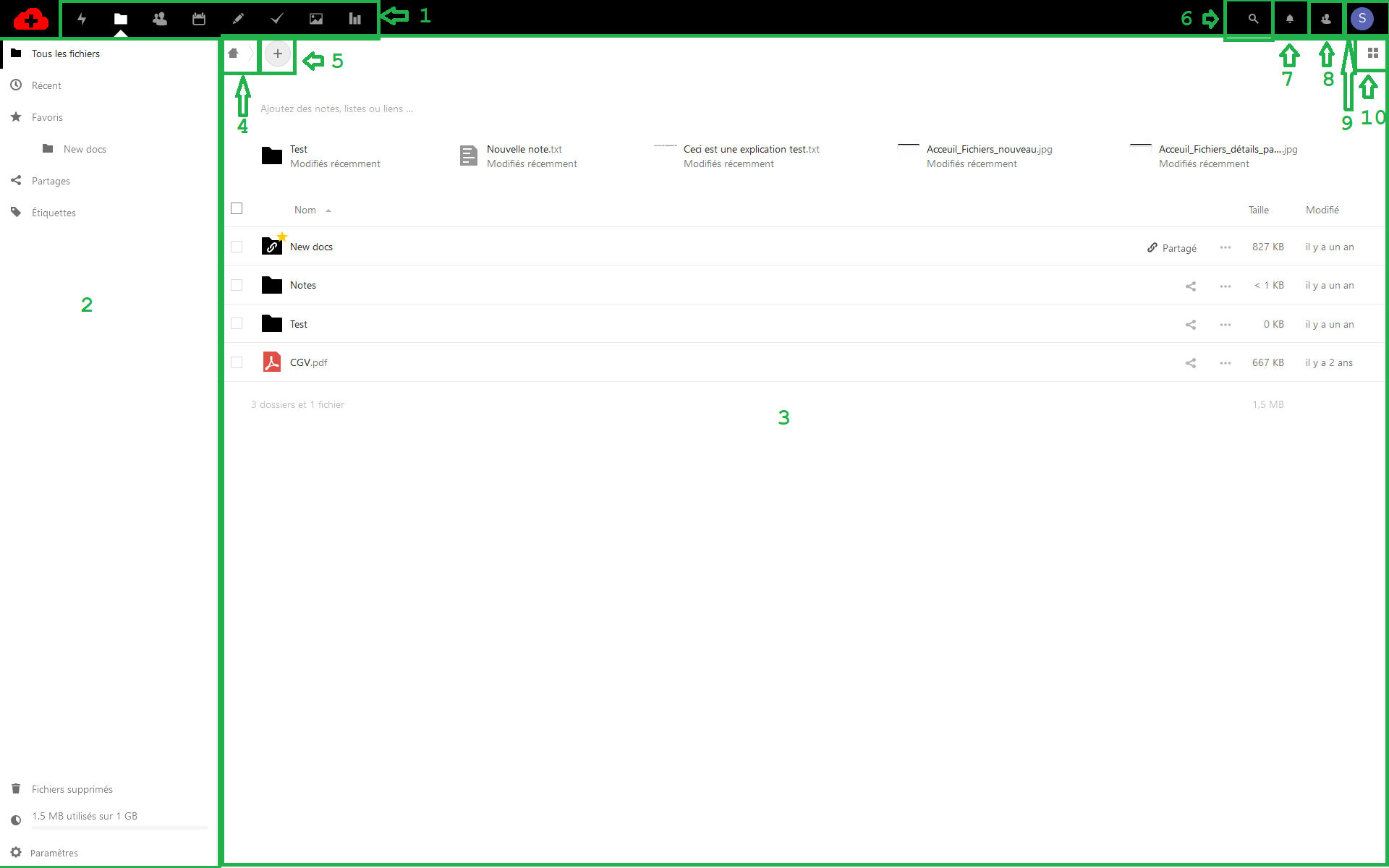
- Le menu d’accès aux applications : situé en haut à gauche, il vous affiche la liste des applications disponibles. En cliquant sur l’application choisie, vous serez redirigé vers l’application en question.
- Menu application : Ce menu est situé à gauche de l’écran ; il propose divers actions associées avec l’application sélectionnée, ici « Fichiers », qui fournit des raccourcis de navigation dans les fichiers, l'accès à la corbeille et aux réglages de cette application.
- La vue de l’application : Cette zone centrale affiche le contenu spécifique de l’application sélectionnée.
- La barre de navigation : Situé directement au dessus de la zone centrale, cette barre propose un fil d’Ariane qui permet de revenir à un niveau de dossier supérieur ou à la racine de l’arborescence (l’icône de maison).
- Le bouton nouveau : Situé dans la barre de navigation, il permet de créer de nouveaux fichiers, de nouveaux dossiers, nouveau document texte, nouveau mindmap, nouveau diagramme ou de téléverser des fichiers.
- Recherche : Cliquez sur la loupe en haut à droite pour accéder à la recherche à l’intérieur des fichiers.
- Notification : Montre les notifications de MyOpenCloud, par exemple si une annonce a été publiée par un admin, un autre utilisateur vous a mentionné dans un commentaire sur un dossier, agenda, etc...
- Contacts : Donne la liste de vos contacts. Selon les données enregistrée à votre contact vous pourrez envoyer un courriel par exemple.
- Paramètres : Cliquez sur votre icône de profil, située en haut à droite de l’écran et vous verrez le menu paramètres s’afficher:
- Informations personnelles
- Taux d’utilisation de l'espace disque disponible
- Gestion du mot de passe
- Paramétrage Nom, e-mail, et photo de profil
- Gestion des appareils connectés
- Paramétrage de la langue
- Gestion des notifications
- Authentification à deux facteurs
- etc...
- Type d'affichage : Vous pouvez choisir entre l'affichage en liste ou en forme d'icône.
Ce connecter à MyOpenCloud avec votre navigateur --- Sommaire --- Agenda à l'aide de votre navigateur




